Utilisation de la boîte de dialogue Lancer un programme
La boîte de dialogue Lancer un programme vous donne accès à la ligne de commande. Lorsque vous exécutez une commande dans la boîte de dialogue Lancer un programme, vous ne pouvez pas recevoir la sortie de la commande.
Pour exécuter une commande depuis la ligne de commande, procédez comme suit :
-
Affichez la boîte de dialogue Lancer un programme. Vous pouvez l'appeler en recourant à l'une des méthodes suivantes :
-
Depuis le panneau de menus :
Sélectionnez Actions -> Lancer un programme.
-
Depuis le menu GNOME :
Ouvrez le menu GNOME, puis sélectionnez Lancer un programme.
-
A l'aide des touches de raccourci :
Les touches de raccourci par défaut pour afficher la boîte de dialogue Lancer un programme sont Alt + F2. Vous pouvez modifier les touches de raccourci permettant d'appeler cette boîte de dialogue dans l'outil de préférence
Raccourcis clavier. Pour ce faire, sélectionnez Applications -> Préférences du bureau -> Raccourcis clavier. -
À partir du menu contextuel d'un élément de menu
Cliquez avec le bouton droit sur un élément de menu, puis sélectionnez Mettre dans la boîte de dialogue d'exécution dans le menu contextuel. La boîte de dialogue Lancer un programme s'ouvre et indique la commande du menu dans la zone de commande.
La boîte de dialogue Lancer un programme s'affiche.
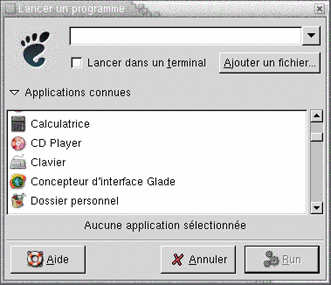
-
-
Entrez la commande à exécuter dans la zone vide. Pour sélectionner une commande déjà exécutée auparavant, cliquez sur la flèche dirigée vers le bas située en regard de la zone de commande, puis sélectionnez la commande à exécuter.
Vous pouvez également cliquer sur le bouton Applications connues pour afficher une liste des applications disponibles.
Il est également possible d'utiliser le bouton Joindre un fichier pour sélectionner un fichier à joindre à la ligne de commande. Par exemple, vous pouvez entrer
emacscomme commande, puis sélectionner un fichier à éditer.L'option Exécuter dans un terminal permet d'exécuter l'application ou la commande dans une fenêtre de terminal. Choisissez cette option pour une application ou une commande qui ne crée pas de fenêtre dans laquelle s'exécuter.
-
Cliquez sur le bouton Exécuter dans la boîte de dialogue Lancer un programme.
- © 2010, Oracle Corporation and/or its affiliates
